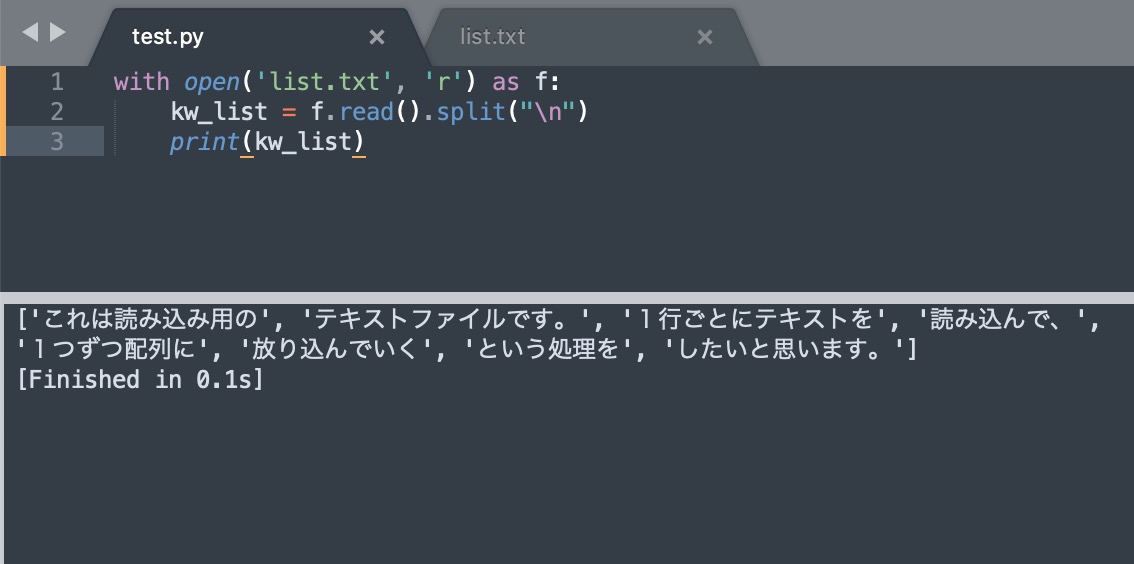Pythonについて詳しく解説します
テキストファイルを読み込んで配列に代入したいです!
…という方に向けて、この記事で最短の方法をまとめました。
ということでこんにちは!
Pythonを使って、テキストファイルを1行ずつ読み込んで、配列に入れていく方法はいくつかあります。
['テキストファイルを', '読み込んで', '1行ずつ', 'このように配列に', '格納していきたい']
こんな感じで、配列に文字列を入れていく方法ですね。
そのなかで、import不要でたった3行だけで実現できる方法をまとめました。
おそらく、これがもっとも簡単な方法です。
早速見ていきましょう!
あわせて読みたい
【記述】テキストファイルを読み込んで配列に代入
ということで、そのコードは以下の通り。
ファイル名の「list.txt」の部分は、皆さんの方でファイル名を適宜置き換えてください。
with open('list.txt', 'r') as f:
kw_list = f.read().split("\n")
print(kw_list)
【実演】実際にやってみる
ということで、実際に実行してみましょう。
まずは、以下のようなテキストファイル(txt)を用意しました。
これは読み込み用の テキストファイルです。 1行ごとにテキストを 読み込んで、 1つずつ配列に 放り込んでいく という処理を したいと思います。
上記のテキストファイルを1行ずつ読み込んで、配列に入れていきたいとします。
そこで、先ほどのコードを実行すると…配列はこうなります。
['これは読み込み用の', 'テキストファイルです。', '1行ごとにテキストを', '読み込んで、', '1つずつ配列に', '放り込んでいく', 'という処理を', 'したいと思います。']
【解説】どういう処理をしているのか?
コードを見れば大体のことがわかりそうですが、もう少し詳しく解説します。
with open('list.txt', 'r') as f:
まず、with openを使って、テキストファイルを開いています。
モードは'r'、つまり読み込み専用でファイルをオープンしています。
kw_list = f.read().split("\n")
続いて、中身を読み込むだけですね。
read()を使うと、ファイル全体を読み込むことになります。
ただし、それだと全ての文字列が同じ配列に入ってしまうだけなので、split()を使って分割をしています。
分割する区切り文字は自由に指定できるので、ここでは改行コードである「\n」で区切るように設定して、1つずつ配列に放り込んでいく、という処理をしているわけですね。
あとはPrintで表示しているだけです。
まとめ
以上、テキストファイルを読み込んで1行ずつ配列に入れていく方法でした。
この方法を活用すれば、かなり簡単にテキストファイル内の文字列やデータを活用できると思います。
当ブログ、Tipstourでは他にもPythonのTipsをいくつかまとめていますので、こちらも併せてご覧くださいませ。
以上、ご参考までに。
それでは!